
Win10-Kunden stellen fest, dass ihre Computer-Anmeldeschnittstelle nicht über die Möglichkeit verfügt, den Benutzer zu wechseln. Was ist los? Dies ist ein normales Phänomen. Der Grund dafür ist, dass die chinesische Version von Win10 nur ein Konto hat und daher keine Konvertierung erfolgt. Wenn Sie den Benutzer wechseln möchten, müssen Sie dies zunächst im Kontobereich tun Klicken Sie in den Einstellungen einfach auf „Familienmitglieder hinzufügen“. Anschließend können Sie ein neues Konto erstellen. Die Option zum Wechseln der Benutzer wird später angezeigt.
Was tun, wenn die Win10-Anmeldeschnittstelle den Benutzer nicht wechselt:
1 Klicken Sie auf Konto: Öffnen Sie Einstellungen und klicken Sie auf Konto.
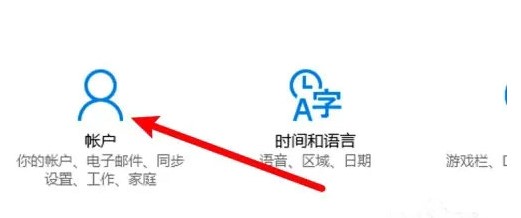
2. Klicken Sie auf Familie und andere Mitglieder: Klicken Sie links auf der Seite auf Familie und andere Mitglieder.
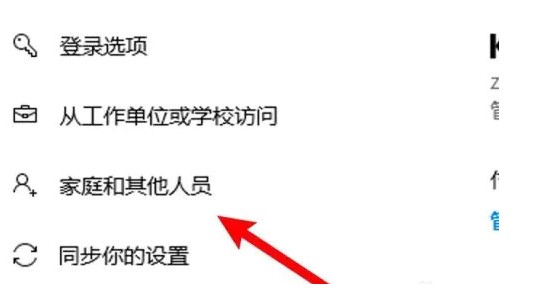
3. Klicken Sie, um Familienmitglieder hinzuzufügen: Klicken Sie oben auf der Seite auf, um Familienmitglieder hinzuzufügen.
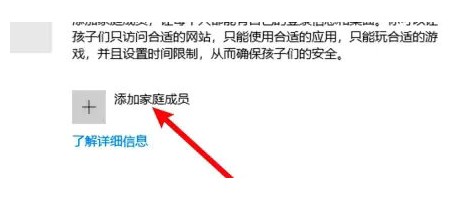
4. Mitglieder hinzufügen: Geben Sie Informationen ein und fügen Sie Mitglieder hinzu. Nachdem Sie mehrere Konten hinzugefügt haben, können Sie auf der Anmeldeoberfläche den Wechsel der Benutzeroptionen angeben.
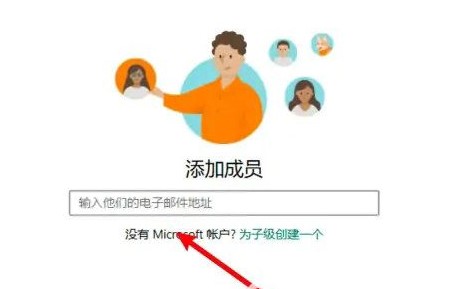
Wir haben den Inhalt über die Win10-Anmeldeschnittstelle, bei der Benutzeroptionen nicht gewechselt werden, und die Lösungen geteilt.
Das obige ist der detaillierte Inhalt vonWas soll ich tun, wenn die Win10-Anmeldeschnittstelle den Benutzer nicht wechselt?. Für weitere Informationen folgen Sie bitte anderen verwandten Artikeln auf der PHP chinesischen Website!




